目的
Macのデスクトップがフォルダだらけだと直感的に分かりづらい.適切なアイコンにすることで作業も効率化するかもしれない.
環境
- MacBook Pro(2016)
- High Sierra
変更する上での問題点
- 「情報を見る」のアイコンにpngファイルを追加しても変更されない
- 以前は「情報を見る」のアイコンにpngファイルを追加することでアイコンを変更できたが,現在はプレビューの画像が表示されるだけになってしまっていた.
- 例:GitHubディレクトリ


アイコン(icnsファイル)を作成する
結論から言うとpngファイルからicnsファイルを作成すると「情報を見る」からアイコンを変更することができた.
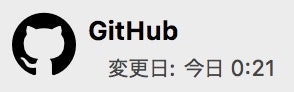
icnsファイルの作成
新しいディレクトリを「~~~.iconset」として作成し,ディレクトリ内部に以下のようにサイズを変更したpngファイルを格納する.

| ファイル名 | サイズ |
|---|---|
| icon_32x32@2x.png | 64x64 pixel |
| icon_128x128.png | 128x128 pixel |
| icon_128x128@2x.png | 256x256 pixel |
| icon_256x256.png | 256x256 pixel |
| icon_256x256@2x.png | 512x512 pixel |
| icon_512x512.png | 512x512 pixel |
作成したディレクトリに対して以下のコマンドを実行するとicnsファイルが生成される.
iconutil -c icns GitHub.iconset

生成されたicnsファイルを「情報を見る」でアイコンにドラッグ&ドロップするとアイコンを変更することができます.
留意点
- icnsファイルを作成する時,ディレクトリに6つのpngファイルを用意したが必ずしも必要でないものもある.明らかに画素数が少ないものは省いても大丈夫.
- 変更したアイコンは「情報を見る」からアイコンを選択しながらdeleteを押すことでデフォルトに戻せる.